MATLAB实验一
[实验一]熟悉MATLAB基本操作
![[实验一]熟悉MATLAB基本操作](https://img.taocdn.com/s3/m/61fbd6ce185f312b3169a45177232f60ddcce7ae.png)
[实验一]熟悉MATLAB 基本操作[实验目的]熟悉MA TLAB 环境,并学会简单的菜单操作。
学会简单的矩阵输入与信号输入。
掌握部分绘图函数 [实验内容]一、认识MATLAB 的工作环境MATLAB 6.1启动后,产生的工作环境界面,如图1所示,包含一个工具栏、三个区域、五个工作窗口,五个工作窗口分别为资源目录窗口(Launch Pad )、工作空间浏览器(Workspace )、命令历史浏览器(Command History )、当前路径浏览器(Current Directory )、命令窗口(Command Windows )。
这是MATLAB 启动后桌面布置方式的缺省设置。
MATLAB 的工作窗口是一个标准的Windows 界面,用户可以利用菜单命令完成对工作窗口的操作,下面将通过命令窗口菜单栏的逐一介绍来说明这些工作窗口的用法和含义。
图1.1MATLAB 工作窗口(1)MATLAB 菜单项MATLAB 窗口从上至下:第一行是标题,第二行是菜单,第三行是常用命令的图形工具栏(为简单起见,仅介绍菜单选项)当前路径窗口工作空间窗口命令历史窗口命令窗口File 菜单 ◆ New :M_File 打开M_文件 Figure 打开图形窗口◆ Model 打开模板◆ Open 打开已存在的.m文件◆ Close Command Window 关闭命令窗口 ◆ Import Data导入一个数据文件 ◆Save Workspace As… 将命令窗内容保存为一个.mat 文件 ◆Set Path… 打开Path Brower 窗口,可添加MA TLAB 的搜索路径 ◆ Preferences 设置文档的格式 ◆ Print 打印命令窗口的内容◆Print Selection 打印所选内容● Windows 菜单 当打开多个MA TLAB 窗口时,此菜单可使用户方便地在打开的窗口间切换。
● Edit 菜单◆ Undo 删除上次操作 ◆ Redo 恢复上次操作◆ Cut剪切 ◆ Copy 复制 ◆ Paste 粘贴◆ Paste Specia 选择性粘贴 ◆ Select All 选择所有操作◆ Delete … 删除◆ Clear Command Windows 清空命令窗口 ◆ Clear Command History 清空历史命令 ◆Clear Workspace 清除工作空间的变量● Wiew 菜单◆ Disktop Layout :Default 默认布置方式◆ Undock Command Window 将命令窗口设成独立窗口◆ Command Windows 打勾表示只显示命令窗口 ◆ Command History 显示命令历史窗口◆ Current Directory 显示当前路径窗口 ◆ Workspac 显示工作空间浏览器 ◆ Launch Pad 显示启动平台窗口 ◆Help … 帮助● Web 菜单◆ The MathWorks Web Site MathWorks 公司主页◆ T echnical Support Knowledge Base 技术支持库 ◆ Products 产品信息◆Membership 是否加入MATLAB 会员● Help 菜单◆ Full Products Family Help 显示所有组件的帮助◆ Matlab Help 显示帮助文件 ◆ Using The Desktop 产品信息◆Using the Command Window 是否加入MATLAB 会员(2)MATLAB 历史命令窗口在历史窗口中记录着用户在MA TLAB 命令窗中所输入过的全部命令,在这个窗口中可以实现几个主要的功能是: ○1单行或多行命令的复制 在命令历史窗口用鼠标选定所要拷贝的命令,用右键弹出上下文菜单,选中Copy 项,然后可以用Ctrl+V 将其复制到命令窗口或任何地方。
(完整版)MATLAB)课后实验[1]
![(完整版)MATLAB)课后实验[1]](https://img.taocdn.com/s3/m/88685371e53a580217fcfe63.png)
实验一 MATLAB 运算基础1. 先求以下表达式的值,尔后显示 MATLAB 工作空间的使用情况并保存全部变量。
(1)2sin 85 z1 21 e(2) 12z ln( x 1 x ) ,其中22 x2 1 2i5(3)ae e az sin( a 0.3) ln , a 3.0, 2.9, L , 2.9, 32 22t 0 t 1(4) 2z t 1 1 t 242t 2t 1 2 t 3,其中解:M 文件:z1=2*sin(85*pi/180)/(1+exp(2))x=[2 1+2*i;-.45 5];z2=1/2*log(x+sqrt(1+x^2))a=-3.0:0.1:3.0;z3=(exp(0.3.*a)-exp(-0.3.*a))./2.*sin(a+0.3)+log((0.3+a)./2)t=0:0.5:2.5;z4=(t>=0&t<1).*(t.^2)+(t>=1&t<2).*(t.^2-1)+(t>=2&t<3) .*(t.^2-2*t+1)4. 完成以下操作:(1) 求[100,999] 之间能被 21 整除的数的个数。
(2) 建立一个字符串向量,删除其中的大写字母。
解:(1) 结果:m=100:999;n=find(mod(m,21)==0);length(n)ans =43(2). 建立一个字符串向量比方:ch='ABC123d4e56Fg9'; 那么要求结果是:ch='ABC123d4e56Fg9';k=find(ch>='A'&ch<='Z');ch(k)=[]ch =123d4e56g9实验二 MATLAB矩阵解析与办理1. 设有分块矩阵 A E R3 3 3 2O S2 3 2 2,其中 E、R、O、S 分别为单位矩阵、随机矩阵、零矩阵和对角阵,试经过数值计算考据 2A E R RS2O S。
实验一 matlab的基本操作

实验一:MATLAB 的基本操作 实验名称: MA TLAB 操作实验日期: 2020 年 4 月 18 日姓名: 班级学号:成绩:一、实验目的1、熟悉MATLAB 的界面和基本操作;2、掌握MATLAB 的基本运算方法;3、掌握MATLAB 中帮助命令的使用方法。
二、实验内容及步骤1、进入Matlab 工作环境,熟悉各窗口的功能。
(1)双击桌面图标,或从“开始”菜单打开MATLAB.exe ,启动MATLAB 。
(2)查看MA TLAB 界面各窗口的布局、了解其功能,并完成各窗口之间的切换。
(3)设置当前工作目录。
在D 盘创建mymatlab 目录,并将其作为当前工作目录。
今后的实验过程中以此目录作为当前工作目录。
2、计算225.389.1753cos 54.5e -÷⎪⎭⎫ ⎝⎛+π的值。
(1)在命令窗口(Command Window )中输入程序:5.54^2+cos(3/5*pi)*sqrt(17.89)/3.5-exp(2)(2)按回车键运行,如果出现“Error ”(出错信息),则应找出原因并改正,再运行。
(3)运行结果: 22.9291 3、输入矩阵⎥⎥⎥⎦⎤⎢⎢⎢⎣⎡=913652824A ,⎥⎥⎥⎦⎤⎢⎢⎢⎣⎡=333222111B ,在命令窗口中执行下列表达式,掌握其含义:A(2,3) A(:,2) A(3,:) A(:,1:2:3) A(:,3).*B(:,2) A(:,3)*B(2,:) A*B A.*B A^2 A.^2 B/A B./A(1)在命令窗口键入 A=[4,2,8;2,5,6;3,1,9] ,生成矩阵A ;键入B=[1,1,1;2,2,2;3,3,3] ,生成矩阵B ;(2)记录执行以下表达式的结果:A(2, 3)= 6 A(6)= 1 A(:,2)= [2;5; 1] A(3,:) = [3 1 9] A(:,1:2:3)= [4 8;2 6;3 9] A(:,3).*B(:,2)= [8;12;27]A(:,3)*B(2,:)= [16 16 16;12 12 12;18 18 18]A*B= [32 32 32;30 30 30;32 32 32] A.*B= [4 2 8;4 10 12;9 3 27] A^2= [44 26 116;36 35 100;41 20 111]A.^2= [16 4 64;4 25 36;9 1 81]B/A= [0.5000 0.0769 -0.3846;1.0000 0.1538 -0.7692;1.5000 0.2308 -1.1538]B./A= [0.2500 0.5000 0.1250;1.000 0.4000 0.3333;1.0000 3.0000 0.3333]B.\A= [4.0000 2.0000 8.0000;1.0000 2.5000 3.0000;1.0000 0.3333 3.0000]4、产生一个5阶魔方矩阵,将矩阵的第3行4列元素赋值给变量a ;将由矩阵第2,3,4行第2,5列构成的子矩阵赋值给变量b 。
实验1-Matlab基本与图像处理基本操作

图像处理工具箱简介
01
MATLAB图像处理工具箱是MATLAB软件中一个专门用于图像处理的工具箱, 它提供了一套完整的图像处理和分析工具,包括图像读取、显示、变换、滤波 、增强、分割、特征提取等功能。
02
该工具箱支持多种图像格式,如BMP、JPG、PNG、TIFF等,并提供了丰富的 图像处理函数和算法,方便用户进行图像处理和分析。
对未来学习的展望
• 深入学习图像处理算法:在未来的学习中,我们将进一步深入学习图像处理的 各种算法和原理,包括图像分割、特征提取、目标检测等,以便更好地应用在 实际问题中。
• 掌握更多图像处理软件:除了Matlab软件外,我们还将学习掌握其他常用的 图像处理软件,如OpenCV、Python图像处理库等,以便更灵活地处理各种 图像问题。
02
学习图像处理基本 操作
了解图像处理基本概念,学习图 像读取、显示、保存等基本操作。
03
掌握图像处理常用 函数
熟悉MATLAB中图像处理工具箱 的常用函数,如图像调整、滤波、 边缘检测等。
实验环境准备
MATLAB软件
确保计算机已安装MATLAB软件,并熟悉软件基 本操作。
图像处理工具箱
安装并配置MATLAB图像处理工具箱,以便进行 图像处理实验。
• 加强实验数据分析处理能力:在未来的实验中,我们将更加注重实验数据的分 析和处理,学习掌握更多的数据处理方法和技巧,以便更准确地评估实验结果 和性能。
• 拓展应用领域:图像处理技术在实际应用中具有广泛的应用领域,如医学影像 处理、智能交通、安全监控等。在未来的学习中,我们将积极探索这些应用领 域,并尝试将所学的图像处理技术应用到实际问题中。
使用图像处理工具箱中的特 征提取函数和分类器函数, 对图像进行特征提取和分类 识别。例如,可以使用灰度 共生矩阵提取图像纹理特征, 然后使用支持向量机(SVM) 进行分类识别。
实验1_Matlab操作入门
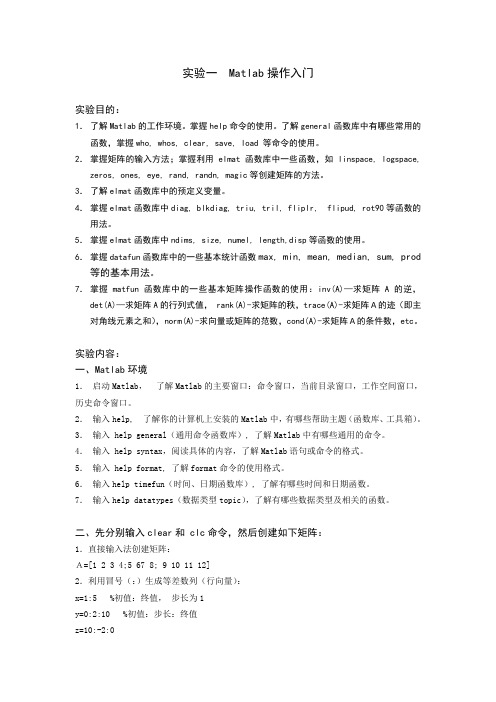
实验一 Matlab操作入门实验目的:1.了解Matlab的工作环境。
掌握help命令的使用。
了解general函数库中有哪些常用的函数,掌握who, whos, clear, save, load 等命令的使用。
2.掌握矩阵的输入方法;掌握利用elmat函数库中一些函数,如linspace, logspace, zeros, ones, eye, rand, randn, magic等创建矩阵的方法。
3.了解elmat函数库中的预定义变量。
4.掌握elmat函数库中diag, blkdiag, triu, tril, fliplr, flipud, rot90等函数的用法。
5.掌握elmat函数库中ndims, size, numel, length,disp等函数的使用。
6.掌握datafun函数库中的一些基本统计函数max, min, mean, median, sum, prod 等的基本用法。
7.掌握matfun函数库中的一些基本矩阵操作函数的使用:inv(A)—求矩阵A的逆,det(A)—求矩阵A的行列式值, rank(A)-求矩阵的秩,trace(A)-求矩阵A的迹(即主对角线元素之和),norm(A)-求向量或矩阵的范数,cond(A)-求矩阵A的条件数,etc。
实验内容:一、Matlab环境1.启动Matlab,了解Matlab的主要窗口:命令窗口,当前目录窗口,工作空间窗口,历史命令窗口。
2.输入help, 了解你的计算机上安装的Matlab中,有哪些帮助主题(函数库、工具箱)。
3.输入 help general(通用命令函数库), 了解Matlab中有哪些通用的命令。
4.输入 help syntax,阅读具体的内容,了解Matlab语句或命令的格式。
5.输入 help format, 了解format命令的使用格式。
6.输入help timefun(时间、日期函数库), 了解有哪些时间和日期函数。
matlab 实验教程 实验一

MATLAB语言及其应用实验教程实验一实验目的:1.熟悉MATLAB的界面,菜单,会使用DEMO,学会使用帮助(help)。
2.学习MATLAB的基本语法实验内容:1.打开MATLAB,点击各个菜单以了解各个子菜单项。
2.更改当前路径,在指定路径下保存所作的实验。
实验具体步骤:如图所示,在D盘根目录下建立“MATLAB实验”文件夹,并在此文件夹下以各自的学号建立子文件夹。
如图所示,点击工具栏上“Current Directory”栏的浏览按钮。
选择刚刚建立的以各自学号命名的文件夹,“Current Directory”栏显示如下路径格式。
注意!以后所有的实验均保存在此目录中。
3.学习打开和关闭命令窗口(command window),工作空间(workspace)和命令历史窗口(command history)。
实验具体步骤:单击命令窗口右上角的“X”标志,关闭命令窗口;在Desktop菜单下选择“Command window”,打开命令窗口;单击工作空间窗口右上角的“X”标志,关闭工作空间;在Desktop菜单下选择“Workspace”,打开工作空间;单击命令历史窗口右上角的“X”标志,关闭命令历史窗口;在Desktop菜单下选择“Command history”,打开命令历史窗口。
4.练习变量的赋值,包括向量赋值,矩阵赋值以及复数的赋值。
实验具体步骤:变量赋值>> a=100a =100>> b=0.1b =0.1000向量赋值>> a=1:1:10a =1 2 3 4 5 6 7 8 9 10>> b=1:2:10b =1 3 5 7 9矩阵赋值>> a=[1 2 3;4 5 6;7 8 9]a =1 2 34 5 67 8 9复数赋值>> c=3+5.2ic =3.0000 + 5.2000i>> z=[1+2i,3+4i;5+6i,7+8i]z =1.0000 +2.0000i3.0000 +4.0000i5.0000 +6.0000i7.0000 +8.0000i5.用变量检查命令who和whos检查工作空间中的变量。
matlab实验
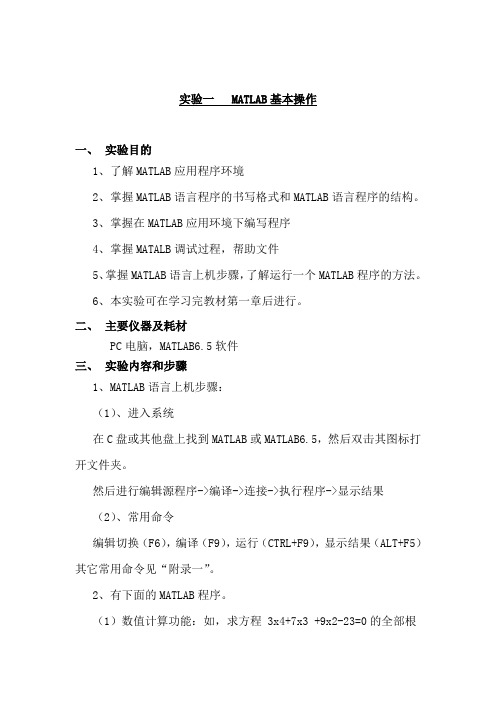
实验一 MATLAB基本操作一、实验目的1、了解MATLAB应用程序环境2、掌握MATLAB语言程序的书写格式和MATLAB语言程序的结构。
3、掌握在MATLAB应用环境下编写程序4、掌握MATALB调试过程,帮助文件5、掌握MATLAB语言上机步骤,了解运行一个MATLAB程序的方法。
6、本实验可在学习完教材第一章后进行。
二、主要仪器及耗材PC电脑,MATLAB6.5软件三、实验内容和步骤1、MATLAB语言上机步骤:(1)、进入系统在C盘或其他盘上找到MATLAB或MATLAB6.5,然后双击其图标打开文件夹。
然后进行编辑源程序->编译->连接->执行程序->显示结果(2)、常用命令编辑切换(F6),编译(F9),运行(CTRL+F9),显示结果(ALT+F5)其它常用命令见“附录一”。
2、有下面的MATLAB程序。
(1)数值计算功能:如,求方程 3x4+7x3 +9x2-23=0的全部根p=[3,7,9,0,-23]; %建立多项式系数向量x=roots(p) %求根(2)绘图功能:如,绘制正弦曲线和余弦曲线x=[0:0.5:360]*pi/180;plot(x,sin(x),x,cos(x));(3)仿真功能:如,请调试上述程序。
3、熟悉MATLAB环境下的编辑命令,具体见附录一。
三、实验步骤1、静态地检查上述程序,改正程序中的错误。
2、在编辑状态下照原样键入上述程序。
3、编译并运行上述程序,记下所给出的出错信息。
4、按照事先静态检查后所改正的情况,进行纠错。
5、再编译执行纠错后的程序。
如还有错误,再编辑改正,直到不出现语法错误为止。
四、实验注意事项1、记下在调试过程中所发现的错误、系统给出的出错信息和对策。
分析讨论对策成功或失败的原因。
2、总结MATLAB程序的结构和书写规则。
五、思考题1、matlab到底有多少功能?2、MATLAB的搜索路径3、掌握使用MATLAB帮助文件实验二 MATLAB 矩阵及其运算一、 实验目的1、了解矩阵的操作,包括矩阵的建立、矩阵的拆分、矩阵分析等2、了解MATLAB 运算,包括算术运算、关系运算、逻辑运算等3、掌握字符串的操作,了解结构数据和单元数据。
MATLAB实验

MATLAB实验一:MATLAB语言基本概念实验实验目的:1. 熟悉MATLAB语言及使用环境;2.掌握MATLAB的常用命令;3.掌握MATLAB的工作空间的使用;4.掌握MATLAB的获得帮助的途径。
5.掌握科学计算的有关方法,熟悉MATLAB语言及其在科学计算中的运用;6.掌握MATLAB的命令运行方式和M文件运行方式;7.掌握矩阵在MATLAB中的运用。
实验方案分析及设计:本次实验主要目的是了解MATLAB的使用环境,以及常用的一些命令的使用;了解矩阵在MATLAB实验中的具体运用,以及相关的一些符号命令的使用。
实验器材:电脑一台,MATLAB软件实验步骤:打开MATLAB程序,将实验内容中的题目依次输入MATLAB中,运行得到并记录结果,最后再对所得结果进行验证。
实验内容及要求:1.熟悉MATLAB的菜单和快捷键的功能2.熟悉MATLAB的命令窗口的使用3.熟悉常用指令的使用format clc clear help lookfor who whos 4.熟悉命令历史窗口的使用5. 熟悉MATLAB工作空间的功能将工作空间中的变量保存为M文件,并提取该文件中的变量6.熟悉MATLAB获取帮助的途径将所有plot开头的函数列出来,并详细给出plotfis函数的使用方法1. 输入 A=[7 1 5;2 5 6;3 1 5],B=[1 1 1; 2 2 2;3 3 3],在命令窗口中执行下列表达式,掌握其含义:A(2, 3) A(:,2) A(3,:) A(:,1:2:3)A(:,3).*B(:,2) A(:,3)*B(2,:) A*BA.*BA^2 A.^2 B/A B./AA=[7 1 5;2 5 6;3 1 5]7 1 52 5 63 1 5>> B=[1 1 1; 2 2 2;3 3 3]1 1 12 2 23 3 3>> A(2, 3)6>> A(:,2)151>> A(3,:)3 1 5>> A(:,1:2:3)7 52 63 5>> A(:,3).*B(:,2)51215>> A(:,3)*B(2,:)10 10 1012 12 1210 10 10>> A*B24 24 2430 30 3020 20 20>> A.*B7 1 54 10 129 3 15>> A^266 17 6642 33 7038 13 46>> A.^249 1 254 25 369 1 25>> B/A0.1842 0.2105 -0.23680.3684 0.4211 -0.47370.5526 0.6316 -0.7105>> B./A0.1429 1.0000 0.20001.0000 0.4000 0.33331.0000 3.0000 0.60002.输入 C=1:2:20,则 C (i )表示什么?其中 i=1,2,3, (10)1到19差为2,i 代表公差3. 试用 help 命令理解下面程序各指令的含义:cleart =0:0.001:2*pi;subplot(2,2,1);polar(t, 1+cos(t))subplot(2,2,2);plot(cos(t).^3,sin(t).^3)subplot(2,2,3);polar(t,abs(sin(t).*cos(t)))subplot(2,2,4);polar(t,(cos(2*t)).^0.5)4计算矩阵⎥⎥⎥⎦⎤⎢⎢⎢⎣⎡897473535与⎥⎥⎥⎦⎤⎢⎢⎢⎣⎡638976242之和。
matlab实验一
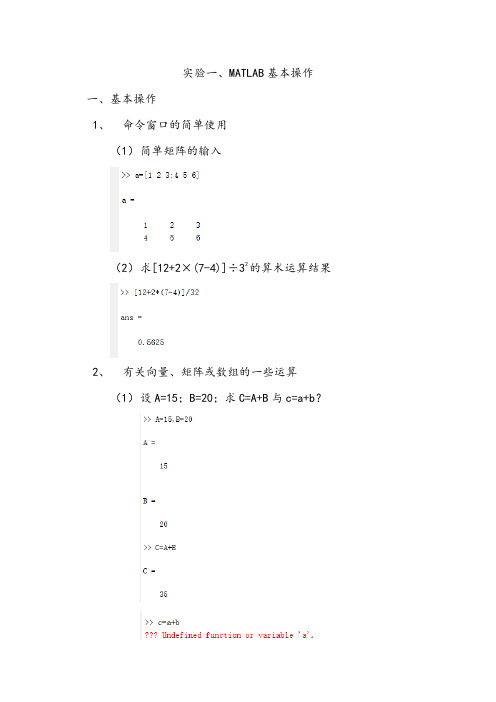
实验一、MATLAB基本操作一、基本操作1、命令窗口的简单使用(1)简单矩阵的输入(2)求[12+2×(7-4)]÷32的算术运算结果2、有关向量、矩阵或数组的一些运算(1)设A=15;B=20;求C=A+B与c=a+b?(2)设A=[1 2 3;4 5 6;7 8 9],B=[9 8 7;6 5 4;3 2 1];求A*B与A.*B?说明*与.*的运算特点A=[1 2 3;4 5 6;7 8 9],B=[9 8 7;6 5 4;3 2 1](3)设a=10,b=20;求i=a/b与j=a\b?a=10,b=20(4)设a=[1 -2 3;4 5 -4;5 -6 7];请设计出程序,分别找出小于0的矩阵元素及其位置。
(5)在MATLAB命令行窗口运行A=[1,2;3,4]+i*[5,6;7,8];看结果如何?如果改成运行A=[1,2;3,4]+i[5,6;7,8],结果又如何?(6)请写出完成下列计算的指令:a=[1 2 3;3 4 2;5 2 3],求a^2=?,a.^2=?(7)有一段指令如下,请思考并说明运行结果及其原因clearX=[1 2;8 9;3 6];X(:)矩阵变为一维矩阵使用三元组方法,创建下列稀疏矩阵2 0 8 00 0 0 10 4 0 06 0 0 0(8)写出下列指令的运行结果>> A = [ 1 2 3 ]; B = [ 4 5 6 ];>> C = 3.^A >> D = A.^B C =3 9 27 D =1 32 7293、 已知⎪⎭⎫ ⎝⎛+⋅=-334sin 234πt e y t 若需要计算t ∈[-1,1],取间隔为0.01,试计算出相对应的y 值。
二、运算基础1、 设有矩阵A 和B ,A=[1 2 3 4 5;6 7 8 9 10;11 12 13 14 15;1617 18 19 20;21 22 23 24 25],B=[3 0 16;17 -6 9;0 23 -4;9 7 0;4 13 11]; 1) 求它们的乘积C2)将矩阵C的右下角3x2子矩阵赋给D2、完成下列操作1)求[100,999]之间能被61整除的数及其个数(提示:先利用冒号表达式,再利用find和length函数。
Matlab实验1答案
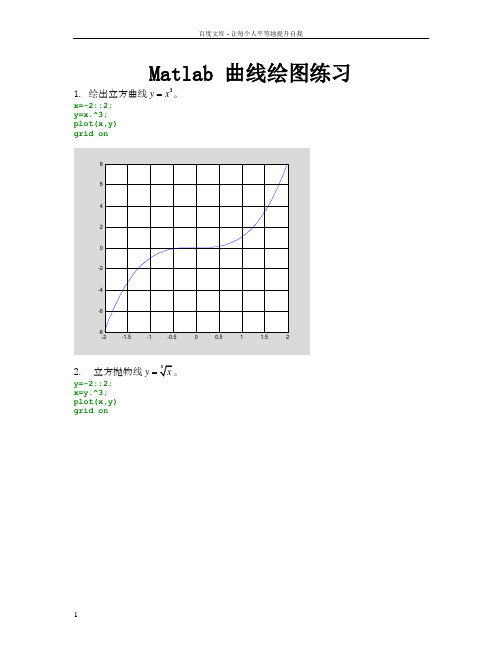
Matlab 曲线绘图练习1. 绘出立方曲线3=。
y xx=-2::2;y=x.^3;plot(x,y)grid on2. 立方抛物线y=y=-2::2;x=y.^3;plot(x,y)grid on3. 高斯曲线2x y e -=。
clear; x=-2::2;y=exp(-x.^2); plot(x,y)以参数方程表示的曲线: 4. 奈尔抛物线2323,()x t y t y x ===clear; t=-2::2;x=t.^3;y=t.^2 plot(x,y)y =Columns 1 through 14Columns 15 through 28Columns 29 through 420 Columns 43 through 56Columns 57 through 70Columns 71 through 815. 半立方抛物线2323,()x t y t y x ===clear; t=-2::2;x=t.^2;y=t.^3 plot(x,y)y =Columns 1 through 14Columns 15 through 28Columns 29 through 420 Columns 43 through 56Columns 57 through 70 Columns 71 through 816. 迪卡尔曲线2332233,(30) 11at atx y x y axyt t==+-= ++clear;a=3;t=-2::2;x=3*a.*t./(1+t.^2);y=3*a.*t.^2./(1+t.^2); plot(x,y);grid on7. 蔓叶线233222,() 11at at xx y yt t a x ===++-clear;a=2;t=-10::10;x=a.*t.^2./(1+t.^2);y=a.*t.^3./(1+t.^2); plot(x,y);grid on8. 摆线(sin),(1cos)x a t t y b t=-=-。
实验一_MATLAB_软件环境及基本操作

实验⼀_MATLAB_软件环境及基本操作实验⼀ MATLAB 软件环境及基本操作⼀、实验⽬的熟悉 MATLAB 软件的⼯作环境,练习 MATLAB 命令窗⼝的基本操作。
⼆、实验内容1、命令窗⼝(Command Window )运⾏⼊门(1)最简单的计算器使⽤法【例 1】求[12 + 2×(7- 4)]÷32的算术运算结果。
1)⽤键盘在 MATLAB 命令窗⼝中命令提⽰符>>后输⼊以下内容:(12+2*(7-4))/3^22)在上述表达式输⼊完成后,按【Enter 】键,执⾏命令。
3)MA TLAB 命令窗⼝中将显⽰以下结果:ans =【例 2】简单矩阵的输⼊步骤。
123A=4567891)在键盘上输⼊下列内容A = [1,2,3; 4,5,6; 7,8,9]2)按【Enter 】键执⾏命令。
3)在命令执⾏后,MATLAB 命令窗⼝中将显⽰以下结果:A =1 2 34 5 67 8 9【例 3】矩阵的分⾏输⼊A=[1 2 34 5 67 8 9](显⽰结果同例2)【例 4】命令的续⾏输⼊。
…是续⾏符号,表明下⼀⾏是本⾏的接续。
S = 1 – 1/2 + 1/3 –1/4 + 1/5 – 1/6 ... + 1/7 – 1/8S =0.6345 (2)复数和复数矩阵【例1】复数z1 = 3+ 4i,z2 =1+ 2i,z3 = 2eπi/6表达,及计算123z z zz(1)直⾓坐标表⽰法z1= 3 + 4iz1 =3.0000 +4.0000i(2)采⽤运算符构成的直⾓坐标表⽰法和极坐标表⽰法>> z2 = 1 + 2 * i %运算符构成的直⾓坐标表⽰法。
z2 =1.0000 +2.0000i>> z3=2*exp(i*pi/6) %运算符构成的极坐标表⽰法z3 =1.7321 + 1.0000i>> z=z1*z2/z3z =0.3349 + 5.5801i【例-2】复数矩阵的⽣成及运算>> A=[1,3;2,4]-[5,8;6,9]*iB=[1+5i,2+6i;3+8*i,4+9*i]C=A*BA =1.0000 - 5.0000i 3.0000 - 8.0000i2.0000 - 6.0000i 4.0000 - 9.0000iB =1.0000 + 5.0000i2.0000 + 6.0000i3.0000 + 8.0000i4.0000 + 9.0000iC =1.0e+002 * 0.9900 1.1600 - 0.0900i1.1600 + 0.0900i 1.3700【例3】求上例复数矩阵C 的实部、虚部、模和相⾓。
实验1 MATLAB操作基础
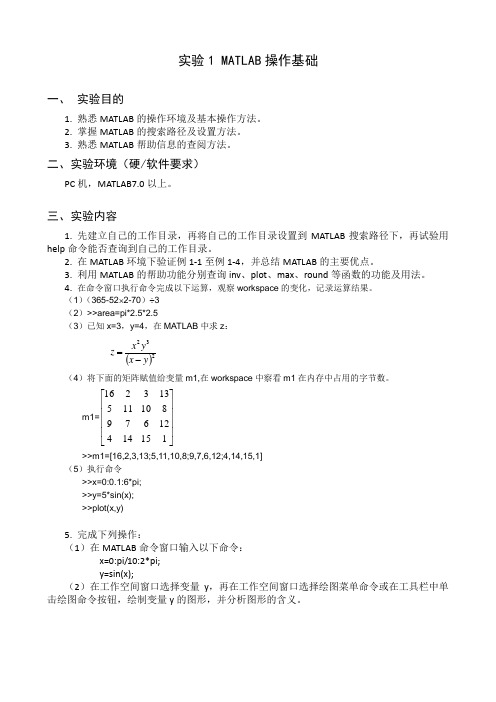
实验1 MATLAB 操作基础一、 实验目的1. 熟悉MATLAB 的操作环境及基本操作方法。
2. 掌握MATLAB 的搜索路径及设置方法。
3. 熟悉MATLAB 帮助信息的查阅方法。
二、实验环境(硬/软件要求)PC 机,MATLAB7.0以上。
三、实验内容1. 先建立自己的工作目录,再将自己的工作目录设置到MATLAB 搜索路径下,再试验用help 命令能否查询到自己的工作目录。
2. 在MATLAB 环境下验证例1-1至例1-4,并总结MATLAB 的主要优点。
3. 利用MATLAB 的帮助功能分别查询inv 、plot 、max 、round 等函数的功能及用法。
4. 在命令窗口执行命令完成以下运算,观察workspace 的变化,记录运算结果。
(1)(365-52⨯2-70)÷3(2)>>area=pi*2.5*2.5(3)已知x=3,y=4,在MATLAB 中求z :()232y x y x z -= (4)将下面的矩阵赋值给变量m1,在workspace 中察看m1在内存中占用的字节数。
m1=⎥⎥⎥⎥⎦⎤⎢⎢⎢⎢⎣⎡11514412679810115133216 >>m1=[16,2,3,13;5,11,10,8;9,7,6,12;4,14,15,1] (5)执行命令>>x=0:0.1:6*pi;>>y=5*sin(x);>>plot(x,y)5. 完成下列操作:(1)在MATLAB 命令窗口输入以下命令:x=0:pi/10:2*pi;y=sin(x);(2)在工作空间窗口选择变量y ,再在工作空间窗口选择绘图菜单命令或在工具栏中单击绘图命令按钮,绘制变量y 的图形,并分析图形的含义。
matlab实验一实验报告

石家庄铁道大学《Matlab语言及其应用》实验报告--实验1 Matlab软件环境的基本使用实验者姓名:韩云星实验者学号:20153254实验者班级:信1501-1所在学院:信息科学与技术学院课程编号:RL090011指导教师:刘展威报告完成日期:2017年 4月 28 日实验一熟悉MATLAB 工作环境一、实验目的1、了解Matlab的发展和主要功能;2、熟悉Matlab工作环境的各个窗口;3、掌握建立矩阵的方法;4、掌握Matlab各种表达式的书写规则以及常用函数的使用。
二、实验内容图 1实验内容1图 2实验内容2图 3实验内容3三、实验设备和软件环境处理器: Intel(R) Core(TM) i5-6200 CPU @ 2.30GHz (4 CPUs), ~2.3GHz内存: 4096MB RAMIntel(R) Core(TM) i5-6200 CPU @ 2.30GHz (8 CPUs), ~2.3GHz硬盘: Model: ATA ST2000DM001-1ER1 SCSI Disk Device操作系统: Windows 7 旗舰版 64-bit (6.1, Build 7601) (7601.win7_gdr.101026-1503)Matlab版本:9.0.0.341360 (R2016a)四、实验步骤或过程1.在命令窗口依次输入下列命令,根据执行结果分析其功能:help在命令窗口输入后,会看到帮助的目录信息,如下图所示图 4 帮助的目录信息lookfor inv输入后会在命令窗口显示帮助中含有字母inv的函数和函数功能的列表。
图 5 帮助中含有字母inv的函数和函数功能help inv查找函数inv,并显示其帮助信息。
图 6查找函数invWhich inv显示函数保存的位置信息和类型。
图 7显示函数保存的位置信息和类型2.建立自己的工作目录,再将自己的工作目录设置到Matlab搜索路径下。
(完整word)Matlab实验报告
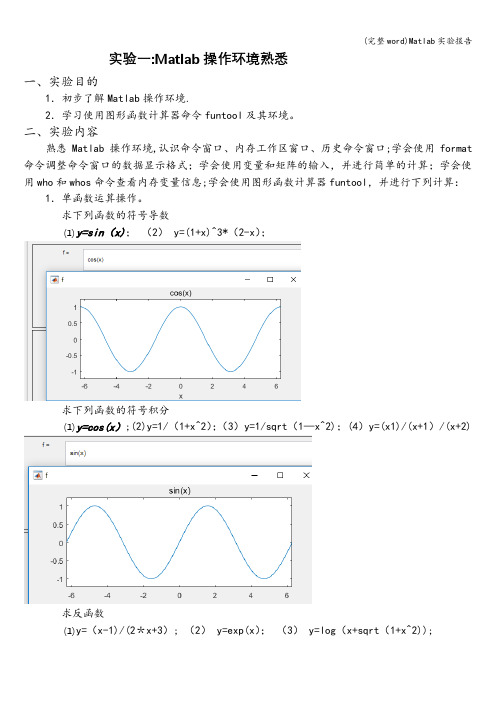
实验一:Matlab操作环境熟悉一、实验目的1.初步了解Matlab操作环境.2.学习使用图形函数计算器命令funtool及其环境。
二、实验内容熟悉Matlab操作环境,认识命令窗口、内存工作区窗口、历史命令窗口;学会使用format 命令调整命令窗口的数据显示格式;学会使用变量和矩阵的输入,并进行简单的计算;学会使用who和whos命令查看内存变量信息;学会使用图形函数计算器funtool,并进行下列计算:1.单函数运算操作。
求下列函数的符号导数(1)y=sin(x);(2) y=(1+x)^3*(2-x);求下列函数的符号积分(1)y=cos(x);(2)y=1/(1+x^2);(3)y=1/sqrt(1—x^2);(4)y=(x1)/(x+1)/(x+2)求反函数(1)y=(x-1)/(2*x+3); (2) y=exp(x);(3) y=log(x+sqrt(1+x^2));代数式的化简(1)(x+1)*(x-1)*(x-2)/(x-3)/(x—4);(2)sin(x)^2+cos(x)^2;(3)x+sin(x)+2*x—3*cos(x)+4*x*sin(x);2.函数与参数的运算操作。
从y=x^2通过参数的选择去观察下列函数的图形变化(1)y1=(x+1)^2(2)y2=(x+2)^2(3) y3=2*x^2 (4) y4=x^2+2 (5) y5=x^4 (6) y6=x^2/2 3.两个函数之间的操作求和(1)sin(x)+cos(x) (2) 1+x+x^2+x^3+x^4+x^5乘积(1)exp(—x)*sin(x) (2) sin(x)*x商(1)sin(x)/cos(x); (2) x/(1+x^2); (3) 1/(x—1)/(x—2); 求复合函数(1)y=exp(u) u=sin(x) (2) y=sqrt(u) u=1+exp(x^2)(3) y=sin(u) u=asin(x) (4) y=sinh(u) u=-x实验二:MATLAB基本操作与用法一、实验目的1.掌握用MATLAB命令窗口进行简单数学运算。
MATLAB实验指导书

实验一:MATLAB的基本操作一、实验目的:1.熟悉MATLAB操作环境2.熟悉MATLAB的帮助3.熟悉MATLAB矩阵的操作4.熟悉MATLAB基本运算二、实验内容:1.自行设计试题,说明三角函数是按弧度还是按角度计算。
2.找出取整的函数,并自行设计试题,说明它们的区别。
3.自行设计试题,说明如何给矩阵按列符值。
4.自行设计试题,建一个5X5矩阵,然后将第一行乘1,第二行乘2,第三行乘3,第四行乘4,第五行乘5。
5.设计编写程序(命令),解方程3x5-7x4+5x2+2x-18=0。
6.自行设计试题,说明eval()函数的功能。
三、实验原理:ceil(x)= -4 -2 0 2 5 7fix(x) = -4 -2 0 1 4 6floor(x) = -5 -3 -1 1 4 6round(x) = -5 -2 0 1 5 72、系统的在线帮助help 命令:(1).当不知系统有何帮助内容时,可直接输入help以寻求帮助:>> help(回车)(2).当想了解某一主题的内容时,如输入:>> help syntax(了解Matlab的语法规定)(3).当想了解某一具体的函数或命令的帮助信息时,如输入:>> help sqrt (了解函数sqrt的相关信息)lookfor命令现需要完成某一具体操作,不知有何命令或函数可以完成,如输入:>> lookfor line (查找与直线、线性问题有关的函数)3、常量与变量系统的变量命名规则:变量名区分字母大小写;变量名必须以字母打头,其后可以是任意字母,数字,或下划线的组合。
此外,系统内部预先定义了几个有特殊意义和用途的变量,见下表:数值型向量(矩阵)的输入(1).任何矩阵(向量),可以直接按行方式...输入每个元素:同一行中的元素用逗号(,)或者用空格符来分隔;行与行之间用分号(;)分隔。
所有元素处于一方括号([ ])内;例1-1:>> Time = [11 12 1 2 3 4 5 6 7 8 9 10]>> X_Data = [2.32 3.43;4.37 5.98](2).系统中提供了多个命令用于输入特殊的矩阵:上面函数的具体用法,可以用帮助命令help得到。
matlab 实验报告
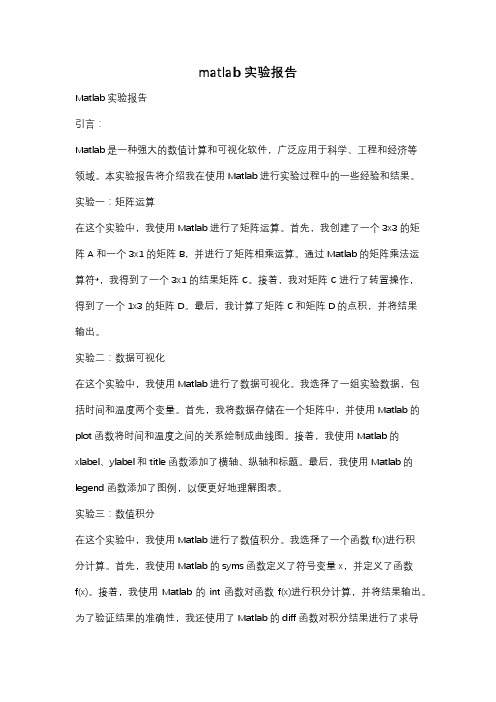
matlab 实验报告Matlab实验报告引言:Matlab是一种强大的数值计算和可视化软件,广泛应用于科学、工程和经济等领域。
本实验报告将介绍我在使用Matlab进行实验过程中的一些经验和结果。
实验一:矩阵运算在这个实验中,我使用Matlab进行了矩阵运算。
首先,我创建了一个3x3的矩阵A和一个3x1的矩阵B,并进行了矩阵相乘运算。
通过Matlab的矩阵乘法运算符*,我得到了一个3x1的结果矩阵C。
接着,我对矩阵C进行了转置操作,得到了一个1x3的矩阵D。
最后,我计算了矩阵C和矩阵D的点积,并将结果输出。
实验二:数据可视化在这个实验中,我使用Matlab进行了数据可视化。
我选择了一组实验数据,包括时间和温度两个变量。
首先,我将数据存储在一个矩阵中,并使用Matlab的plot函数将时间和温度之间的关系绘制成曲线图。
接着,我使用Matlab的xlabel、ylabel和title函数添加了横轴、纵轴和标题。
最后,我使用Matlab的legend函数添加了图例,以便更好地理解图表。
实验三:数值积分在这个实验中,我使用Matlab进行了数值积分。
我选择了一个函数f(x)进行积分计算。
首先,我使用Matlab的syms函数定义了符号变量x,并定义了函数f(x)。
接着,我使用Matlab的int函数对函数f(x)进行积分计算,并将结果输出。
为了验证结果的准确性,我还使用了Matlab的diff函数对积分结果进行了求导操作,并与原函数f(x)进行了比较。
实验四:信号处理在这个实验中,我使用Matlab进行了信号处理。
我选择了一个音频文件,并使用Matlab的audioread函数读取了该文件。
接着,我使用Matlab的fft函数对音频信号进行了傅里叶变换,并将结果绘制成频谱图。
为了进一步分析信号的特征,我还使用了Matlab的spectrogram函数绘制了信号的时频图。
通过对信号的频谱和时频图的观察,我可以更好地理解信号的频率和时域特性。
matlab实验一实验报告
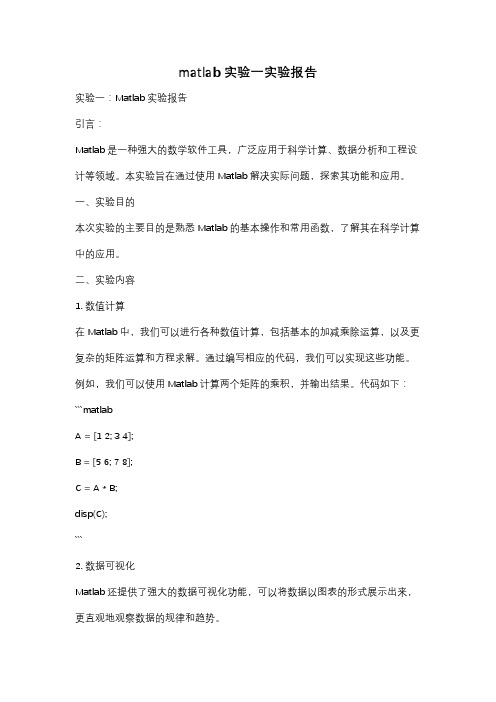
matlab实验一实验报告实验一:Matlab实验报告引言:Matlab是一种强大的数学软件工具,广泛应用于科学计算、数据分析和工程设计等领域。
本实验旨在通过使用Matlab解决实际问题,探索其功能和应用。
一、实验目的本次实验的主要目的是熟悉Matlab的基本操作和常用函数,了解其在科学计算中的应用。
二、实验内容1. 数值计算在Matlab中,我们可以进行各种数值计算,包括基本的加减乘除运算,以及更复杂的矩阵运算和方程求解。
通过编写相应的代码,我们可以实现这些功能。
例如,我们可以使用Matlab计算两个矩阵的乘积,并输出结果。
代码如下:```matlabA = [1 2; 3 4];B = [5 6; 7 8];C = A * B;disp(C);```2. 数据可视化Matlab还提供了强大的数据可视化功能,可以将数据以图表的形式展示出来,更直观地观察数据的规律和趋势。
例如,我们可以使用Matlab绘制一个简单的折线图,来展示某个物体在不同时间下的位置变化。
代码如下:```matlabt = 0:0.1:10;x = sin(t);plot(t, x);xlabel('Time');ylabel('Position');title('Position vs. Time');```3. 图像处理Matlab还可以进行图像处理,包括图像的读取、处理和保存等操作。
我们可以通过Matlab对图像进行增强、滤波、分割等处理,以及进行图像的压缩和重建。
例如,我们可以使用Matlab读取一张图片,并对其进行灰度化处理。
代码如下:```matlabimg = imread('image.jpg');gray_img = rgb2gray(img);imshow(gray_img);```三、实验结果与分析在本次实验中,我们成功完成了数值计算、数据可视化和图像处理等任务。
实验1-----Matlab程序设计及绘图
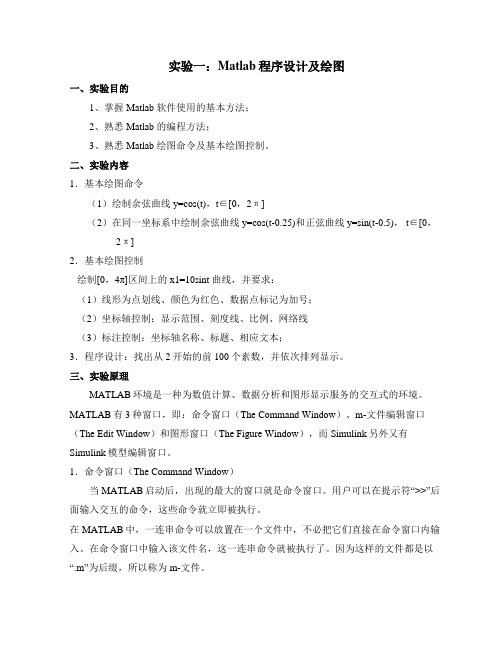
实验一:Matlab程序设计及绘图一、实验目的1、掌握 Matlab 软件使用的基本方法;2、熟悉 Matlab 的编程方法;3、熟悉 Matlab 绘图命令及基本绘图控制。
二、实验内容1.基本绘图命令(1)绘制余弦曲线 y=cos(t),t∈[0,2π](2)在同一坐标系中绘制余弦曲线 y=cos(t-0.25)和正弦曲线 y=sin(t-0.5), t∈[0,2π]2.基本绘图控制绘制[0,4π]区间上的 x1=10sint 曲线,并要求:(1)线形为点划线、颜色为红色、数据点标记为加号;(2)坐标轴控制:显示范围、刻度线、比例、网络线(3)标注控制:坐标轴名称、标题、相应文本;3.程序设计:找出从2开始的前100个素数,并依次排列显示。
三、实验原理MATLAB环境是一种为数值计算、数据分析和图形显示服务的交互式的环境。
MATLAB有3种窗口,即:命令窗口(The Command Window)、m-文件编辑窗口(The Edit Window)和图形窗口(The Figure Window),而Simulink另外又有Simulink模型编辑窗口。
1.命令窗口(The Command Window)当MATLAB启动后,出现的最大的窗口就是命令窗口。
用户可以在提示符“>>”后面输入交互的命令,这些命令就立即被执行。
在MATLAB中,一连串命令可以放置在一个文件中,不必把它们直接在命令窗口内输入。
在命令窗口中输入该文件名,这一连串命令就被执行了。
因为这样的文件都是以“.m”为后缀,所以称为m-文件。
2.m-文件编辑窗口(The Edit Window)我们可以用m-文件编辑窗口来产生新的m-文件,或者编辑已经存在的m-文件。
在MATLAB主界面上选择菜单“File/New/M-file”就打开了一个新的m-文件编辑窗口;选择菜单“File/Open”就可以打开一个已经存在的m-文件,并且可以在这个窗口中编辑这个m-文件。
MATLAB实验
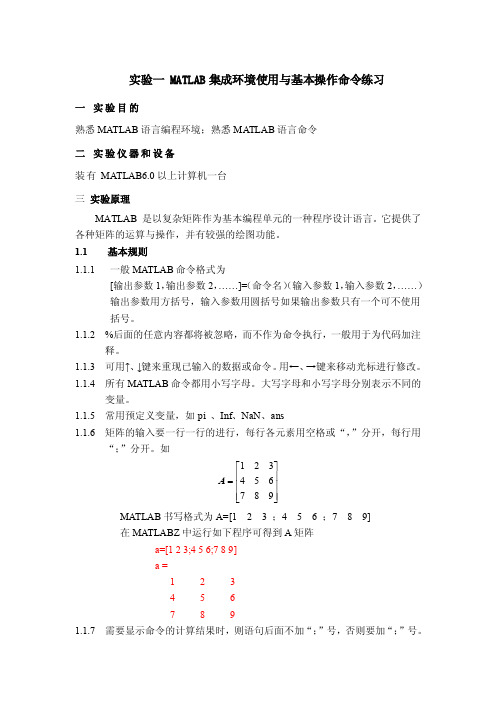
实验一 MATLAB 集成环境使用与基本操作命令练习一 实验目的熟悉MATLAB 语言编程环境;熟悉MATLAB 语言命令 二 实验仪器和设备装有MATLAB6.0以上计算机一台 三 实验原理MATLAB 是以复杂矩阵作为基本编程单元的一种程序设计语言。
它提供了各种矩阵的运算与操作,并有较强的绘图功能。
1.1 基本规则1.1.1 一般MATLAB 命令格式为[输出参数1,输出参数2,……]=(命令名)(输入参数1,输入参数2,……) 输出参数用方括号,输入参数用圆括号如果输出参数只有一个可不使用 括号。
1.1.2 %后面的任意内容都将被忽略,而不作为命令执行,一般用于为代码加注释。
1.1.3 可用↑、↓键来重现已输入的数据或命令。
用←、→键来移动光标进行修改。
1.1.4 所有MATLAB 命令都用小写字母。
大写字母和小写字母分别表示不同的变量。
1.1.5 常用预定义变量,如pi 、Inf 、NaN 、ans1.1.6 矩阵的输入要一行一行的进行,每行各元素用空格或“,”分开,每行用“;”分开。
如⎥⎥⎥⎦⎤⎢⎢⎢⎣⎡=987654321AMATLAB 书写格式为A=[1 2 3 ;4 5 6 ;7 8 9] 在MATLABZ 中运行如下程序可得到A 矩阵 a=[1 2 3;4 5 6;7 8 9] a =1 2 3 4 5 6 7 8 91.1.7 需要显示命令的计算结果时,则语句后面不加“;”号,否则要加“;”号。
运行下面两种格式可以看出它们的区别:a=[1 2 3;4 5 6;7 8 9] a=[1 2 3;4 5 6;7 8 9];a=1 2 3 不显示结果4 5 67 8 91.1.8 当输入语句过长需要换行时,应加上“…”后再回车,则可续行输入。
1.2 文件管理常用命令1.2.1 帮助(HELP)命令MATLAB有很多命令,因此很不容易记忆。
使用HELP命令可以得到有关命令的屏幕帮助信息。
- 1、下载文档前请自行甄别文档内容的完整性,平台不提供额外的编辑、内容补充、找答案等附加服务。
- 2、"仅部分预览"的文档,不可在线预览部分如存在完整性等问题,可反馈申请退款(可完整预览的文档不适用该条件!)。
- 3、如文档侵犯您的权益,请联系客服反馈,我们会尽快为您处理(人工客服工作时间:9:00-18:30)。
b1(:,:,1) =
2 3
4 5
6 7
b1(:,:,2) =
4 6
8 10
12 14
b1(:,:,3) =
6 9
12 15
18 21
创建函数reshape:
>> c=reshape(b1,1,6,3)
c(:,:,1) =
2 4 6 3 5 7
c(:,:,2) =
4 8 12 6 10 14
ans =
1.0e+016 *
-0.4504 0.9007 -0.4504
0.9007 -1.8014 0.9007
-0.4504 0.9007 -0.4504
(5)设计实验,使用plot函数在图形窗口中画出多个图形,并使用grid on、legend、title、xlabel、ylabel等函数进行修饰。
ans =
4 8 12
3 7 11
2 6 10
1 5 9
>> Data=[1,2,3; 4,5,6; 7,8,9]
Data =
1 2 3
4 5 6
7 8 9
>> Data^-1
Warning: Matrix is close to singular or badly scaled.
Results may be inaccurate. RCOND = 1.541976e-018.
>> whos c
Name Size Bytes Class
c 2x3x2 96 double array
Grand total is 12 elements using 96 bytes
>> c
c(:,:,1) =
1 3 5
7 9 11
c(:,:,2) =
2 4 6
8 10 12
使用下标
>> for i=1:2
text(1.5,0.3,'cos(x)')
gtext('sin(x)')
axis([0 2*pi -0.9 0.9])
实验记录
实验总结
成绩评定
注:实验方案要详略得当、条理清晰,实验记录数据详实,实验总结应做高度归纳和提炼。
>> Data=[1 2 3 4;5 6 7 8;9 10 11 12]
Data =
1 2 3 4
5 6 7 8
9 10 11 12
对角矩阵:
>> diag(Data)
ans =
1
6
11
转置矩阵:
>> Data'
ans 12
逆时针旋转90:
>> rot90(Data)
a =
0.9501 0.6068 0.8913
0.2311 0.4860 0.7621
(4)矩阵变换实验:令Data=[1,2,3,4;5,6,7,8;9,10,11,12],试计算Data的对角矩阵、转置矩阵、逆时针旋转90的矩阵;令Data=[1,2,3; 4,5,6; 7,8,9],试计算Data的逆矩阵。
for j=1:2
for k=1:2
A(i,j,k)=i+j+k;
end
end
End
>> A
A(:,:,1) =
3 4
4 5
A(:,:,2) =
4 5
5 6
低维数组:
>> b=[2 3;4 5;6 7];
>> b1(:,:,1)=b;
>> b1(:,:,2)=2*b;
>> b1(:,:,3)=3*b;
MATLAB
学 号
姓 名
实验名称
MATLAB的数值计算实验
实验目的
1、掌握Matlab中数组的创建和操作方法。
2、掌握Matlab中矩阵的创建和操作方法。
3、掌握常见的数组和矩阵运算
4、简单的Matlab绘图
实验方案
(1)一维数组创建实验:分别用直接输入法([ ])、步长生成法(x0:step:xn)创建一维数组。
>> [1 3 5 7 9]
ans =
1 3 5 7 9
>> (0:2:10)
ans =
0 2 4 6 8 10
(2)高维数组创建实验:分别使用直接输入法、使用下标、使用低维数组和创建函数reshape创建高维数组。
直接输入:
>> c(:,:,1)=[1 3 5;7 9 11];
>> c(:,:,2)=[2 4 6;8 10 12];
>> x=0:pi/10:2*pi;
y1=sin(x);
y2=cos(x);
plot(x,y1,x,y2)
grid on
xlabel('independent variable X')
ylabel('Dependent Variable Y1 & Y2')
title('Sine and Cosine Curve')
c(:,:,3) =
6 12 18 9 15 21
(3)分别用zeros、ones、eye、rand函数创建标准数组。
>> a=zeros(2,3)
a =
0 0 0
0 0 0
>> a=ones(2,3)
a =
1 1 1
1 1 1
>> a=eye(3)
a =
1 0 0
0 1 0
0 0 1
>> a=rand(2,3)
